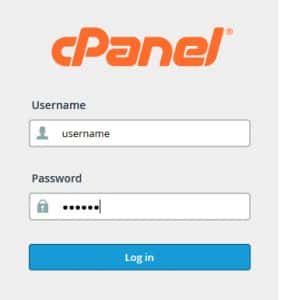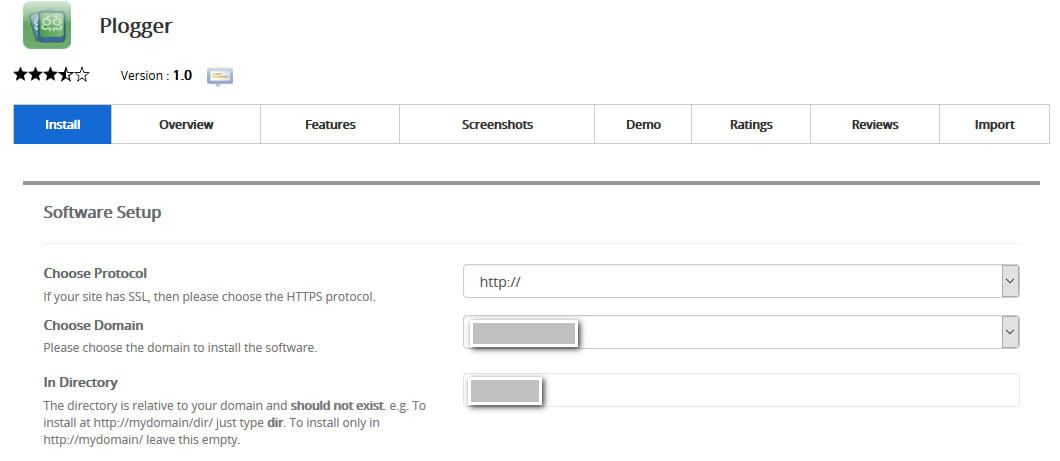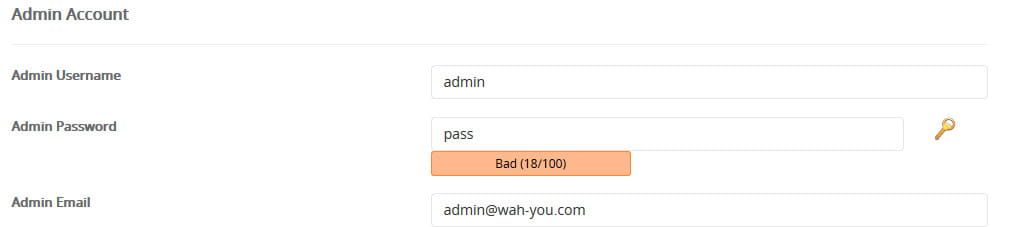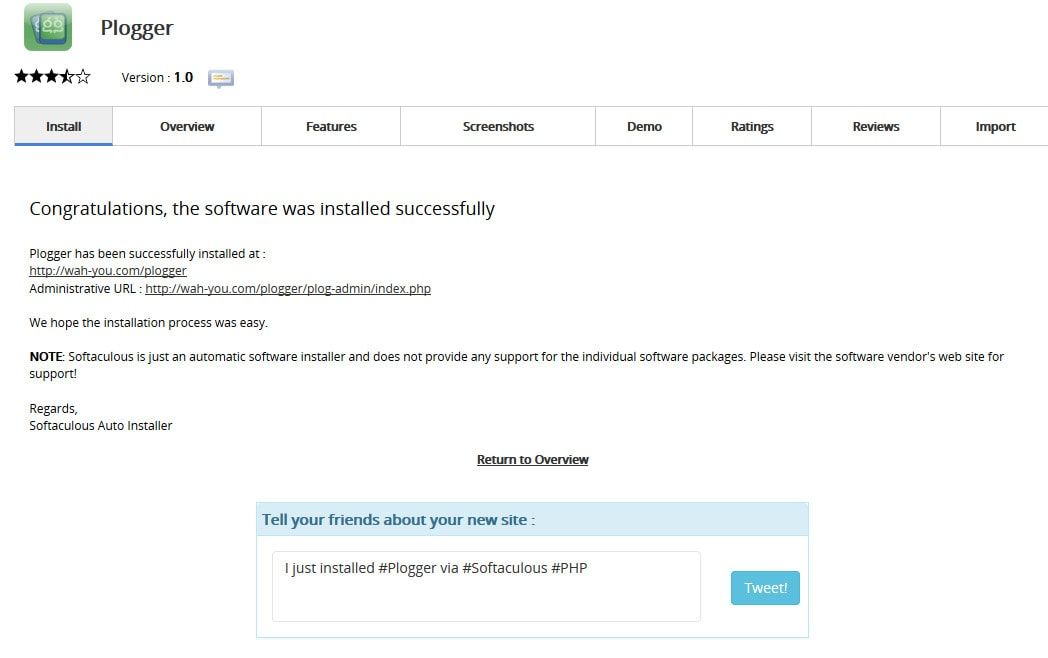Cara Install Plogger melalui Softaculous Apps Installer
Rian 18 Desember 2015
Satu lagi aplikasi untuk memanage album photo selain phpAlbum, yaitu Plogger. Sebenarnya apa itu Plogger? Bagaimana cara install Plogger melalui Softaculous Apps Installer?
Pengertian Plogger
Plogger adalah generasi baru sistem galeri foto berbasis website. Sebuah aplikasi web gratis yang mudah dikelola dan tidak membutuhkan konfigurasi rumit. Plogger adalah aplikasi sederhana yang memungkinkan anda berbagi foto dengan pengguna di seluruh dunia.
Fitur Plogger
Berikut ini adalah beberapa fitur Plogger yang dapat anda nikmati.
- Smart Content
- Extensions / Plugins
- Better SEO
- Extended International Support
- More Options
- Security
- Build your Own Themes
- Plogger XML Service
- Description fields for pictures
- Easy Gallery Creation
- Automatic Thumbnail Generation
- RSS support
- Integrated JavaScript Slideshow
Cara Install Plogger
Berikut ini adalah langkah-langkah cara install Plogger melalui Softaculous Apps Installer.
- Silahkan login ke cPanel anda untuk Login ke cPanel silahkan menggunakan username dan password yang diinformasikan di email terdaftar.
![Login-Cpanel-281x300.jpg]()
- Klik Softaculous pada bagian Software/Services.
- Pilih Image Galleries » Plogger kemudian klik Install untuk memproses installasi atau bisa juga pada kolom pencarian ketik Plogger .
- Software Setup
![Software-Setup-27.jpg]()
- http:// (Hanya bisa dibuka dengan domain saja tanpa www misal: http://contohdomain.com) ;
- http://www. (Bisa dibuka dengan atau tanpa www misal : http://www.contohdomain.com )
- Pada In Directory (kosongkan untuk menginstall di web root/ langsung pada domain anda atau jika ingin install di dalam sebuah folder silahkan bisa di isi in Directorynya).
- Site Settings
![Site-Settings-12.jpg]()
- Site Name (Silahkan bisa di isi Site Name-nya yang di inginkan)
- Admin Account
![Admin-Account-23.jpg]()
- Untuk Admin username dan admin password silahkan bisa di isi untuk data login administrator Plogger nantinya.
- Admin Email silahkan bisa di lengkapi mail informasinya.
- Advanced Options
![Advanced-Options.jpg]()
- Email Installation detail (Silahkan bisa di isi account mail untuk informasi detail Plogger ).
- Klik install dan tunggu proses instalasi selesai.
- Jika keterangan seperti pada gambar di bawah ini, install Plogger sudah berhasil.
![Finish-Instalation-26.jpg]()
Artikel Cara instalasi Plogger melalui Softaculous di cPanel telah selesai.
Jika ada pertanyaan tentang artikel Cara Install Plogger melalui Softaculous Apps Installer, silahkan hubungi staf Indowebsite.